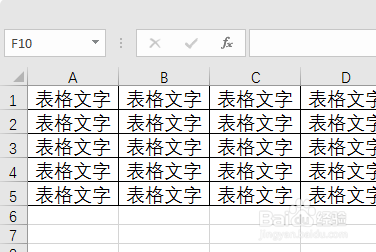怎样调出Excel2007的调出窗体工具栏的方法
1、首先,打开excel表,下表中未显示工具栏,如下图所示,然后进入下一步。
2、其次,使用鼠标光标移至页面顶部,将显示一行绿色的边框,如下图所示,然后进入下一步。
3、接着,单击绿色边框就可以调出工具栏,如下图所示,然后进入下一步。
4、然后,如果需要一直显示工具栏,则需要单击页面右上角红圈框选的“箭头”图标,如下图所示,然后进入下一步。
5、随后,从弹出的菜单中选择“显示选项卡和命令”,如下图所示,然后进入下一步。
6、最后,选择后,页面将自动跳出工具栏,如下图所示。这样,问题就解决了。
声明:本网站引用、摘录或转载内容仅供网站访问者交流或参考,不代表本站立场,如存在版权或非法内容,请联系站长删除,联系邮箱:site.kefu@qq.com。
阅读量:87
阅读量:47
阅读量:51
阅读量:47
阅读量:94